UDN
Search public documentation:
StaticMeshModeJP
English Translation
中国翻译
한국어
Interested in the Unreal Engine?
Visit the Unreal Technology site.
Looking for jobs and company info?
Check out the Epic games site.
Questions about support via UDN?
Contact the UDN Staff
中国翻译
한국어
Interested in the Unreal Engine?
Visit the Unreal Technology site.
Looking for jobs and company info?
Check out the Epic games site.
Questions about support via UDN?
Contact the UDN Staff
静的メッシュモード
概要
静的メッシュに関する作業
開始
静的メッシュモードに入るには、次のモードボタンをクリックします。
プロパティ
このモードに入るとフローティングウィンドウが現れて、設定可能プロパティが表示されます。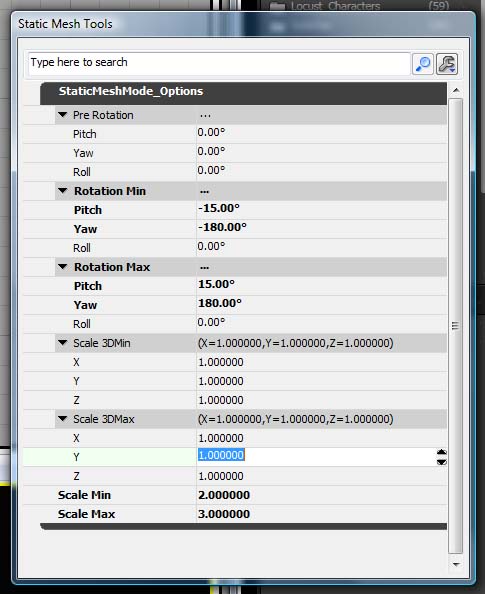
Pre Rotation
これらの回転値は、ワールドに配置される前の静的メッシュに適用されます。これにより、作成段階で真上ではなく特定軸方向を指すように定義されたメッシュでも扱うことができます。「Pre Pivot」 (先に軸を旋回) と同様に(これは回転ですが) 考えることができます。Rotation Min/Max
メッシュに適用する回転調整の範囲を定義します。例えば、花畑のレイアウトで RotationMax->Y を 360 度に設定し、最小/最大ピッチを -15 および +15 にそれぞれ設定すると、そこに植えられる個々の花はランダムなヨー (yaw) 回転が与えられ、いずれか片側に少し傾斜します。Scale 3D Min/Max & Scale Min/Max
DrawScale3D および DrawScale にそれぞれ適用される値の範囲を定義し、個々のメッシュのサイズが多少異なる場合でも配置できるようにします。レベルへのメッシュの配置
レベルにメッシュを追加するにはいくつかの方法がありますが、ここでは静的メッシュモードに関連するものだけを説明します。 3D ビューポートで S キーを押しながらクリックすると、現在選択されている静的メッシュがレベルに追加されます。このメッシュはプロパティウィンドウの設定の影響をまったく受けませんが、 ALT キーを押しながら S+ クリック動作を行った場合、静的メッシュはクリックしたサーフェスに揃えられ、プロパティウィンドウで設定されるプロパティを受け入れます。サンプル
 古い車でも、こうすれば多少はマシに見えるでしょうか...
古い車でも、こうすれば多少はマシに見えるでしょうか...

